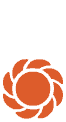Häufige Fragen zum myGarden Online Gartenplaner
- Entdecke
- MyGarden Planungstool
- Gartenplaner
- myGarden FAQs
- Häufige Fragen zum myGarden Online Gartenplaner
myGarden ist eine kostenlose Web-Anwendung, mit der Du individuelle Gartenpläne visualisieren, speichern und teilen kannst.
myGarden ist optimiert für die Nutzung an Tablet, Laptop oder Desktop PC. Du kannst Deine Gartenpläne jedoch über das Smartphone abrufen.

Im Objektmenü findest Du alle Objekte, die Du zur Planung Deines Gartens verwenden kannst.
Unter "Grundstück" findest Du alle Flächen-Objekte. Damit kannst Du beliebige Formen einzeichnen, wie z. B. Rasen, Beete, Kies oder Wasser. Darüber hinaus gibt es viele Ausstattungsobjekte, wie etwa Häuser, Pflanzen, Möbel und vieles mehr. Ausstattungsobjekte kannst Du auf Deiner Arbeitsfläche per Drag and Drop platzieren, skalieren und bewegen.
Die Objekte sind in Kategorien und Unterkategorien eingeteilt, um dir die Suche zu erleichtern.

Im Bearbeitungsmenü findest Du alle Funktionen, die Du als Benutzer häufig verwendest: Du kannst hier Gärten speichern, Objekte oder ganze Gärten löschen, Bearbeitungsschritte rückgängig machen oder wiederherstellen, Gärten per Link teilen, Vorlagen aufrufen oder Deine gespeicherten Gärten aufrufen.

Mithilfe der Plus- und Minus-Schaltflächen kannst Du den Zoom individuell für Deine Bedürfnisse einstellen.
Es gibt drei verschiedene Ebenen, die ein- bzw. ausgeblendet werden können, und dir so das Gartendesign vereinfachen:
Das Maßband befindet sich am rechten unteren Rand der Anwendung und dient dem exakten Platzieren von Objekten. Der Gartenplaner wird in Metern angezeigt , wobei das Raster immer 1x1 Meter abbildet.
Die Planungsfläche ist mit einem Rasternetz unterlegt, bei dem jedes Feld 1x1 Meter entspricht. Das Gitternetz lässt sich verbergen, wenn Sie „Raster“ im Ansichtsmenü ausblenden.
Es gibt bestimmte Tastenkombinationen, die Dein Arbeiten mit myGarden erleichtern: